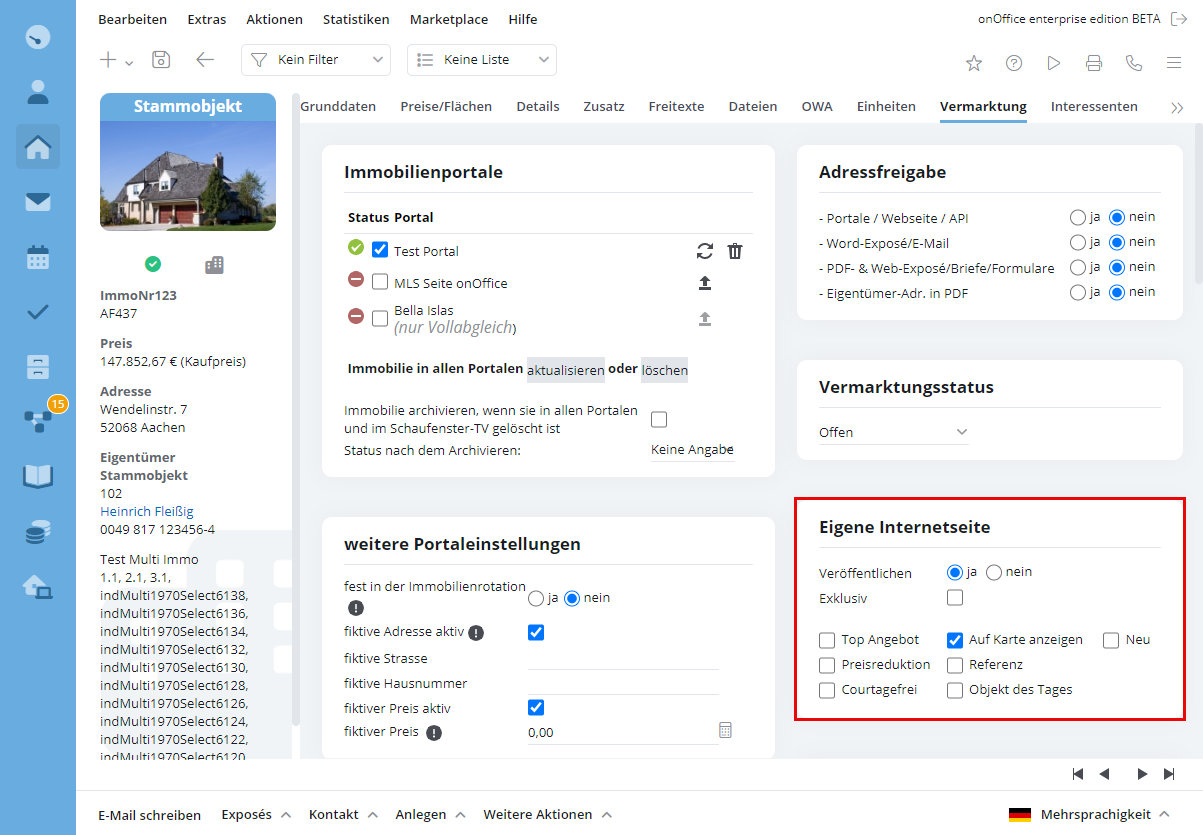Usted está aquí: Home / Smart site 2.0 / Visualización de las propiedades
Smart site 2.0
Visualización de las propiedades
Nota:
Los usuarios sin derecho de “editar plantillas” solo pueden acceder a la opción “Configuración”.
Aquí encontrará los ajustes para la presentación de las propiedades en su sitio web. Las propiedades que se publican en la página se establecen en su onOffice enterprise edition. En cada propiedad, en la pestaña Comercialización, puede especificar si la propiedad debe publicarse, así como agregar características adicionales, por ejemplo, si se trata de una propiedad de referencia, nueva propiedad, oferta destacada, etc. Estas se simbolizan mediante un banner en la esquina superior izquierda de la imagen principal en la vista general de propiedades. En la pestaña «Comercialización» de cada propiedad también puede indicar si la dirección debe mostrarse en el sitio web o no.
Nota:
Si ha vendido una propiedad y la ha archivado en onOffice enterprise, recuerde también dejar de publicar la propiedad en la página web seleccionando «No» en la sección «Página web propia» opción «Publicar». De lo contrario, la propiedad se mostrará con un banner Vendido / Alquilado en la lista de propiedades disponibles.
Para mostrar propiedades de referencia, deben tener la casilla ‘Referencia’ seleccionada en la pestaña de Comercialización y en la sección de página web propia, debe estar seleccionada la opción «sí» en ‘Publicar’.
Los ajustes para la presentación de propiedades también se aplican a la presentación de los resultados de una búsqueda por parte de los clientes potenciales.
Marco
Aquí puede definir el marco de la lista. El marco contiene los iconos de adelante y atrás, la visualización del número de propiedades o páginas, etc. La lupa le muestra una vista previa del encabezado.
Hemos armonizado el diseño, por lo que recomendamos utilizar siempre el mismo valor para el marco, la lista y la vista detallada. El marco 1 debe combinarse con la vista de lista 1 y la vista detallada 1. Con el marco 2, puede combinar la vista de lista 2 o 3.
Esta es solo una recomendación, puede por supuesto también crear su propia combinación de elementos.
Listado
Los detalles que se muestran en la lista de resumen no se pueden configurar. El orden también está predeterminado. Las fotos siempre están configuradas como enlaces, un clic en ellas lleva directamente a la imagen correspondiente en la vista detallada.
Si no hay una imagen principal asignada a la propiedad y tampoco hay una imagen de marcador de posición disponible (comuníquese con el soporte técnico para asignar la imagen de marcador de posición), no se mostrará ninguna imagen en la vista de listado.
Los ajustes de enterprise en “Extras >> Configuración >> General >>Ajustes básicos >> Representación de valores numéricos para la visualización de los campos de precio y superficie se tienen en cuenta.
Vista detallada
Aquí puede elegir entre los distintos diseños para verlos en detalle; con la lupa obtendrá una vista más amplia del diseño.
Además de fotos, puede mostrar un enlace a un video de YouTube aquí.
Los detalles que se muestran en la vista detallada los puede definir en onOffice enterprise en la administración bajo “Extras >> Configuración >> Administración >> Campos de entrada” marcando las casillas de verificación en las columnas “Plantillas HTML cortas” y “Plantillas HTML largas”. Los campos también deben estar activos.
Los ajustes de enterprise en “Extras >> Configuración >> Ajustes básicos >> General >> Representación de valores numéricos” para la visualización de los campos de precio y superficie se tienen en cuenta.
Ninguna propiedad
Si la búsqueda de propiedades no encuentra ninguna coincidencia, puede seleccionar aquí qué y cómo debe mostrarse.
Configuración
Número de propiedades en la lista: Aquí puede especificar cuántas propiedades se muestran en una página de la lista.
Propiedades de referencia: Si desea ver los detalles y las fotos de las propiedades de referencia, marque esta casilla.
Para mostrar propiedades de referencia, deben tener la propiedad ‘Propiedad de referencia’ en la pestaña de Comercialización y ‘Publicar en página web propia’ debe estar configurado como ‘sí’.
Si desea crear un elemento de menú independiente para las propiedades de referencia, consulte el artículo correspondiente.
Descarga de PDF Aquí puede establecer la plantilla estándar que sus clientes descargarán si están interesados en una propiedad. La descarga de exposé se puede desactivar mediante la casilla de verificación.
Vídeo para configurar la visualización de propiedades
Puede ver un vídeo sobre la visualización de propiedades en su sitio web onOffice aquí. También hay un vídeo sobre la publicación de propiedades aquí.

 Entrada
Entrada Panel de control
Panel de control Contactos
Contactos Inmuebles
Inmuebles Correo electrónico
Correo electrónico Calendario
Calendario Tareas
Tareas Configurador de estadísticas
Configurador de estadísticas Estadística del inmueble / contactos
Estadística del inmueble / contactos Gestor de solicitudes
Gestor de solicitudes Presentación modo TV escaparate
Presentación modo TV escaparate Panel de captación
Panel de captación Marketing-Box
Marketing-Box Panel de resultados
Panel de resultados Gestión de procesos
Gestión de procesos Grupos
Grupos onOffice Sync
onOffice Sync Presentaciones PDFs
Presentaciones PDFs Faktura
Faktura Gestión de proyectos
Gestión de proyectos Registro de la jornada laboral
Registro de la jornada laboral Módulo multilingüe
Módulo multilingüe Envío automático de exposés
Envío automático de exposés Módulo multipropiedad
Módulo multipropiedad Intranet
Intranet Enlaces favorito
Enlaces favorito Módulos de texto
Módulos de texto Importación de inmuebles
Importación de inmuebles onOffice-MLS
onOffice-MLS Portales
Portales Contactos desde el Portapapeles
Contactos desde el Portapapeles Actualización masiva
Actualización masiva Cálculo con fórmulas
Cálculo con fórmulas Acceso rápido
Acceso rápido Plantillas
Plantillas Ajustes
Ajustes Comunicación con los clientes
Comunicación con los clientes Herramientas externas
Herramientas externas Tutoriales
Tutoriales Paso a paso
Paso a paso